
हाइपर-वी विन्डोज भर्चुअलइजलिज्रिजन प्रणाली हो जुन प्रणाली कम्पोनेन्टहरूको पूर्वनिर्धारित सेटिंग्स चलाउँछ। उनी घर बाहेक डोजौंका सबै संस्करणहरूमा उपस्थित छिन्, र यसको उद्देश्य भर्चुअल मेशिनहरूसँग काम गर्नु हो। तेस्रो-पक्ष भर्चुगत संयन्त्रको साथ केहि निश्चित द्वन्द्वहरूको दृश्यमा, हाइपर-वी विच्छेदन गर्न आवश्यक पर्दछ। यसलाई धेरै सजिलो बनाउनुहोस्।
विन्डोज 10 मा हाइपर-v हाइपर-वी अक्षम गर्नुहोस्
एक पटक विच्छेदन टेक्नोलोजीको लागि त्यहाँ धेरै विकल्पहरू छन्, र कुनै पनि केसमा प्रयोगकर्ताले सजिलैसँग यसलाई फिर्ता समावेश गर्न सक्दछ जब यो आवश्यक हुन्छ। यद्यपि पूर्वनिर्धारित hyper-v प्राय: असक्षम गरिन्छ, यो प्रयोगकर्ताले पहिले पनि सक्रिय गर्न सक्दछ, संयोगले समावेश गर्दछ, वा अर्को व्यक्तिलाई विन्डोजहरू सेट गर्दा। अर्को, हामी हासिपर-v अक्षम गर्न 2 सुविधाजनक तरीकाहरू प्रस्तुत गर्दछौं।विधि 1: विन्डोज कम्पोनेन्टहरू
प्रश्नमा तत्व प्रणाली कम्पोनेन्टहरूको हिस्सा हो, यो सम्बन्धित विन्डोमा अक्षम गर्न सम्भव छ।
- "नियन्त्रण प्यानल" खोल्नुहोस् र "मेटाउनुहोस्" उपसाधनमा जानुहोस्।
- बायाँ स्तम्भमा, "विन्डोज कम्पोनेन्टहरू" फेला पार्नुहोस् वा असक्षम गर्नुहोस् "प्यारामिटर।
- सूचीबाट, "हाइपर-V" फेला पार्नुहोस् र टिक वा वर्ग हटाउँदै यसलाई निष्क्रिय गर्नुहोस्। "ठीक छ" मा क्लिक गरेर परिवर्तन बचत गर्नुहोस्।
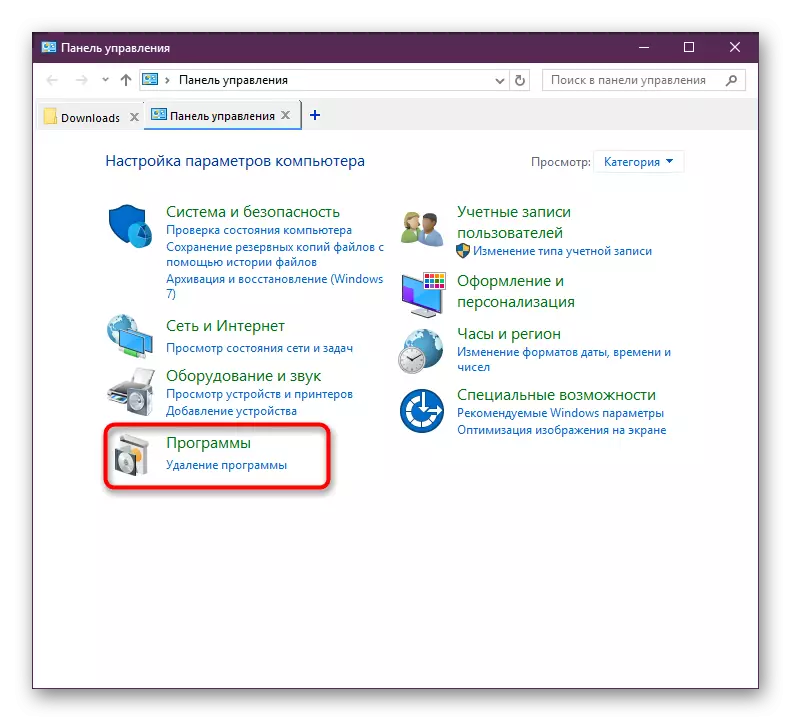
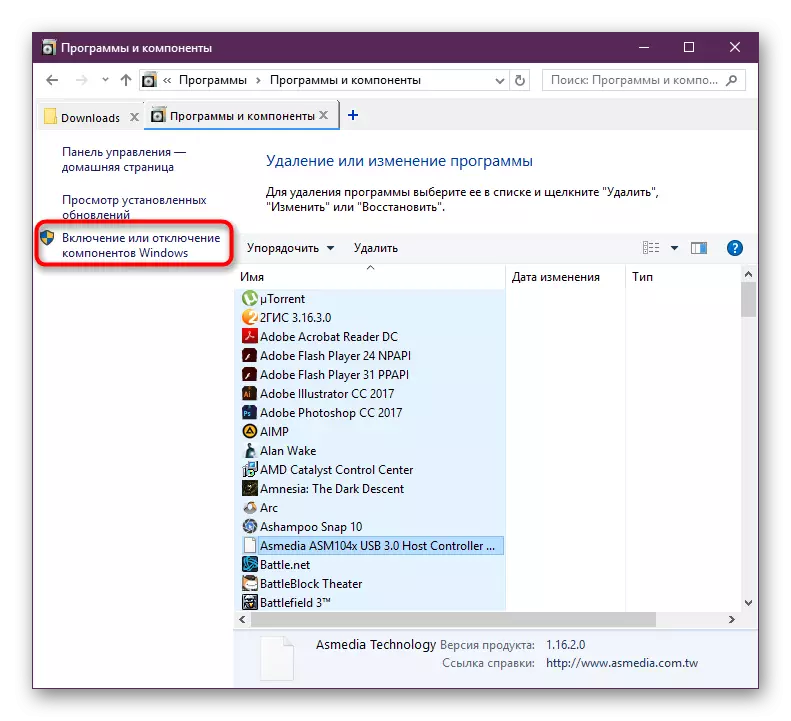
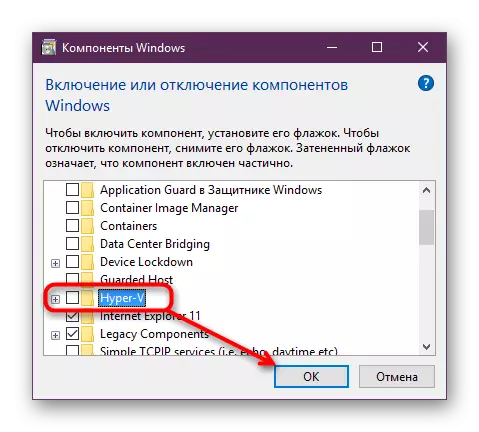
विन्डोज 10 को पछिल्लो संस्करणहरूमा, तथापि, तपाईं यो गर्न सक्नुहुनेछ यदि आवश्यक भएमा तपाईं यो गर्न सक्नुहुनेछ।
विधि 2: शक्ति / आदेश रेखा
त्यस्तै कार्य "CMD" प्रयोग गर्न सकिन्छ "CMD" प्रयोग गरेर शक्तिको विकल्प। एकै साथ, दुबै अनुप्रयोगहरूको लागि, टोलीहरू फरक हुनेछन्।
प्राथमिक
- प्रशासकहरूको हताको साथ एक अनुप्रयोग खोल्नुहोस्।
- आदेश प्रविष्ट गर्नुहोस्:
अक्षम-Willdypsultulfulfulfulfulfulfulfulfulferne -onteremememememse Microsoft-hyper-v- सबै
- निष्क्रियता प्रक्रिया सुरु हुनेछ, यसले केहि सेकेन्ड लिन्छ।
- अन्तमा तपाईले स्थितिको साथ सूचना प्राप्त गर्नुहुनेछ। रिबुट आवश्यक छैन।
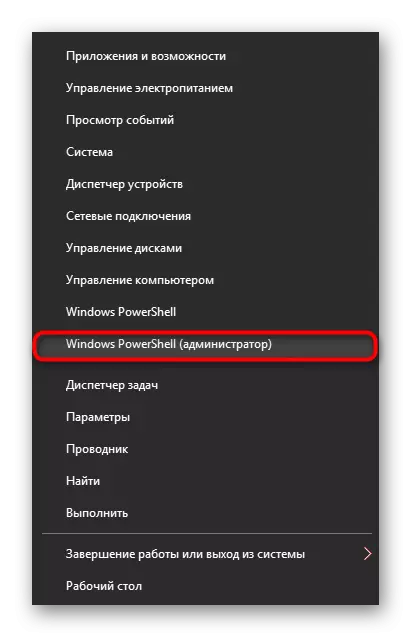
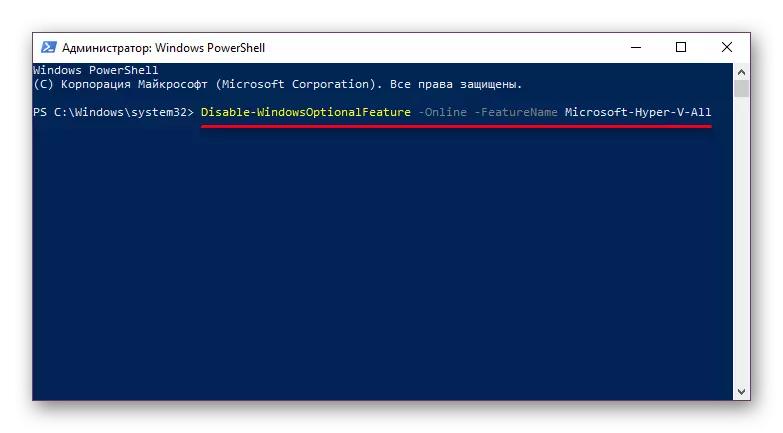
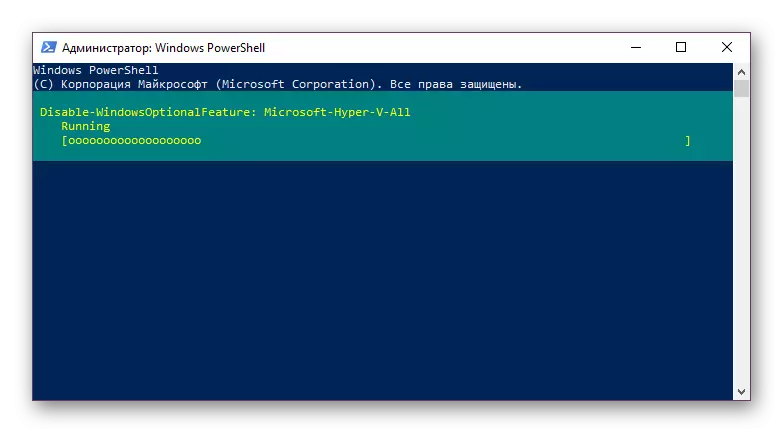
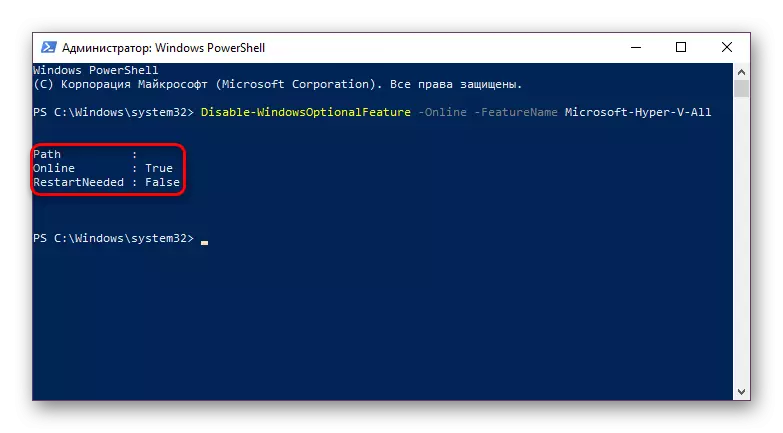
CMD।
"कमान्ड लाइन" मा, बन्द डिभिनेर प्रणाली कम्पोनेन्टहरूको भण्डार प्रयोग गरेर हुन्छ।
- प्रशासकहरूको हताको साथ चलाउनुहोस्।
- निम्न कमाण्डको प्रतिलिपि र सम्मिलित गर्नुहोस्:
DEMM.EXE / अनलाइन / अक्षम-अक्षम-सुविधा: माईक्रोसफ्ट-हाइपर-V-सबै
- बन्द प्रक्रियाले केही सेकेन्ड लिन सक्दछ र उपयुक्त शिलालेख अन्तमा देखा पर्दछ। PCS पुन: इन गर्नुहोस्, फेरि, कुनै आवश्यकता छैन।

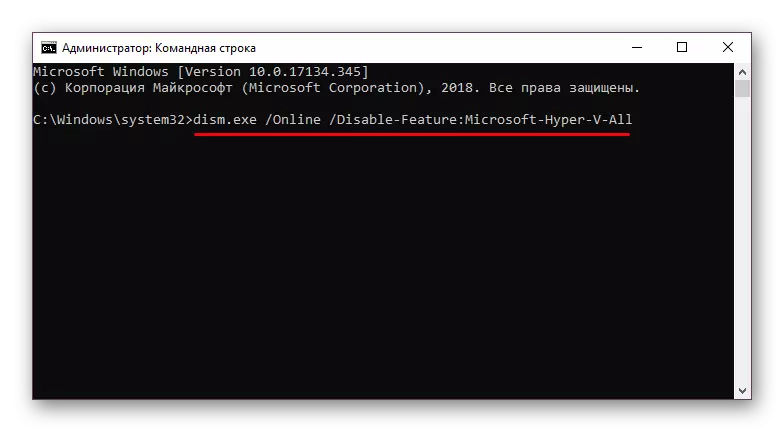
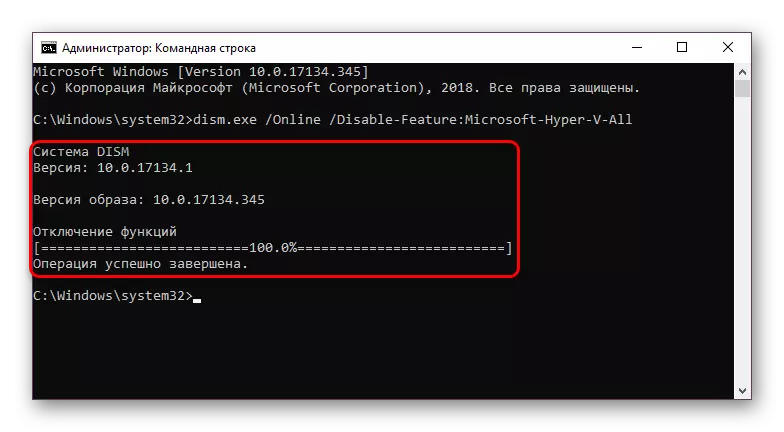
हाइपर-V बन्द छैन
केहि केसहरूमा, प्रयोगकर्ताहरूसँग कम्पोनेन्टको निष्क्रियतामा समस्या छ: यसले एक सूचना प्राप्त गर्दछ "हामी असफलताहरू पूरा गर्न असफल हुन्छौं" वा फेपर-V को समावेशीकरणमा, यो फेरि सक्रिय हुन्छ। प्रणाली फाईलहरू जाँच गरेर तपाईं यो समस्या हटाउन सक्नुहुन्छ विशेष गरी विशेष रूपमा। कमान्ड लाइन मार्फत स्क्यान गर्दै SFC र DISM उपकरणहरू सुरू गर्न। अर्को लेखमा, हामीले ओएस ओएसलाई कसरी जाँच गर्ने भनेर अझ विस्तृत रूपमा विचार गरिसकेका छौं, त्यसैले कहिले पनि दोहोर्याउँदैनौं, हामी यस लेखको पूर्ण संस्करणमा लिंक प्रयोग गर्दछौं। यसमा, तपाइँ वैकल्पिक रूपमा विधि 2, त्यसपछि विधि 3 गर्न आवश्यक छ।
थप पढ्नुहोस्: त्रुटिहरूको लागि विन्डोज 10 जाँच गर्नुहोस्
नियमको रूपमा, त्यस पछि, शटडाउनको समस्या गराउनुभयो, त्यसो भए, त्यसोभए कारणहरू ओएस कार्यको स्थिरतामा खोजिन सकिन्छ र यो लेखको रूपरेखामा फिट हुँदैनन्। ।
हामीले हासिपर-v हाइपरविस अक्षम गर्नका लागि तरिकाहरू पनि हेर्यौं किन यो निस्क्रिय हुनुपर्दैन। यदि तपाईंसँग अझै समस्याहरू छन् भने, यस बारेमा टिप्पणीहरूमा लेख्नुहोस्।
